视频文件qsv格式怎样转换为rmvb格式 视频文件qsv格式转换为rmvb格式的方法
发布时间:2017-07-04 14:45:24 浏览数:
今天给大家带来视频文件qsv格式怎样转换为rmvb格式,视频文件qsv格式转换为rmvb格式的方法,让您轻松解决问题。
现在一些大型的视频网站如优酷,爱奇艺等由于版权保护,都有专用的视频格式,只有用专用的视频播放器才能播放。爱奇艺视频扩展名为QSV格式,只能用爱奇艺播放器播放。有时我们在爱奇艺视频网上找到自己喜欢的视频,但是由于播放器的限制而苦恼,那么如何将爱奇艺视频qsv格式转换为通用的flv格式呢?这里介绍一种小编在网上苦苦寻觅了很久才得到“爱奇艺视频QSV格式转换器”(很多QSV格式转换器没什么用,骗人的)的用法。具体方法如下:
解决方法1:
1首先打开“爱奇艺视频QSV转换器”( 这个软件是免费提供给大家的,软件的下载地址在本经验结尾)如图所示的界面
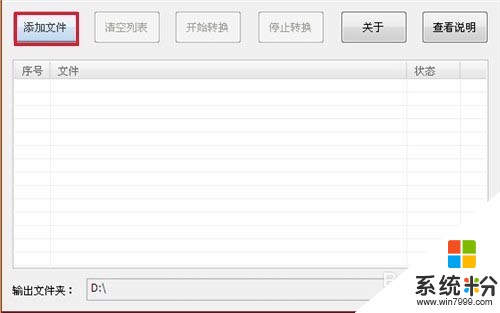 2
2点击“添加文件”,在电脑上找到QSV文件(如何QSV文件在手机上,则先要把视频文件传到电脑上来,手机上的QSV文件如何查找和如何传到电脑上来请参考以下经验)
0如何快捷查找爱奇艺缓存视频的位置及视频分享
 3
3找到QSV视频文件后,点击“打开”
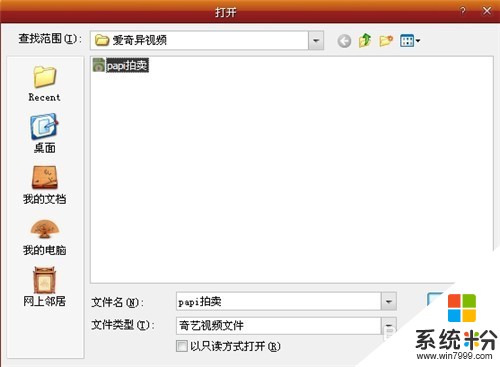 4
4再点击“开始”转换,等待几分钟后视频转换完毕,
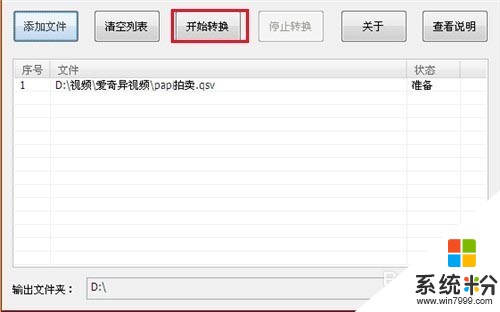 5
5到输出文件夹可以看到转换成功的flv格式的视频文件,双击可以用户通常的播放器播放

解决方法2:
1然后再把flv格式转换成rmvb格式,(因为爱奇艺视频QSV转换器不能直接转换成MP4格式),具体操作方法参考以下经验:
0格式工厂使用方法实例教程
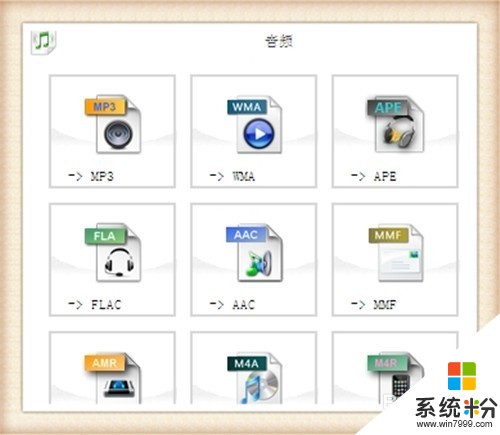
以上就是视频文件qsv格式怎样转换为rmvb格式,视频文件qsv格式转换为rmvb格式的方法教程,希望本文中能帮您解决问题。